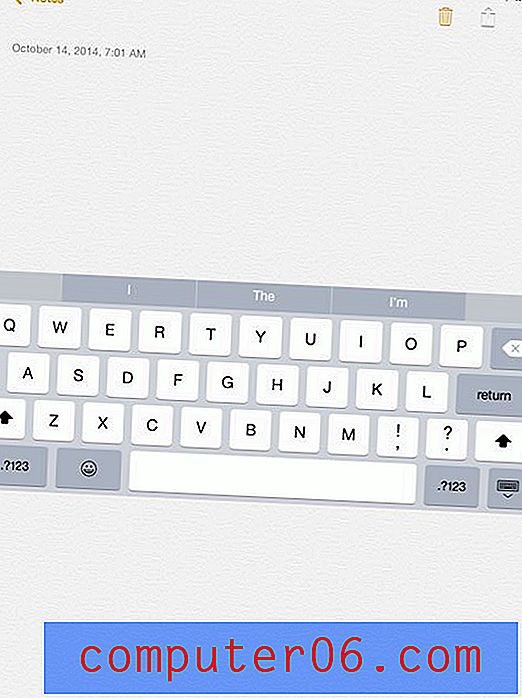So stellen Sie einen Timer auf dem iPhone 7 ein
Die Clock-App auf Ihrem iPhone hat viele verschiedene Verwendungsmöglichkeiten. Abgesehen davon, wo Sie einen Alarm einstellen würden, der Sie morgens weckt, kann er einige zusätzliche zeitbezogene Aktivitäten ausführen, z. B. das Einstellen und Verwenden eines Timers.
Mit der Timer-Funktion der iPhone-Uhr-App können Sie einen bestimmten Zeitraum festlegen. Zu diesem Zeitpunkt gibt das iPhone einen Sound aus, um Sie darüber zu informieren, dass Sie etwas tun müssen. Unabhängig davon, ob Sie dies zum Kochen oder zum Trainieren verwenden, kann ein so einfacher Zugriff auf einen guten Timer in vielen Situationen nützlich sein. Unsere Anleitung unten zeigt Ihnen, wie Sie diese Funktion Ihres Geräts verwenden.
So starten Sie einen Timer in iOS 10
Die Schritte in diesem Artikel wurden auf einem iPhone 7 Plus in iOS 10.3.3 ausgeführt. Die folgenden Schritte zeigen Ihnen, wie Sie einen Timer auf Ihrem iPhone mit der Standard-Uhr-App starten. Sobald dieser Timer abgelaufen ist, ertönt ein Ton und Sie können den Timer stoppen. Sie können den Sound ändern, der abgespielt wird, wenn der Timer abläuft.
Schritt 1: Öffnen Sie die Uhr- App.
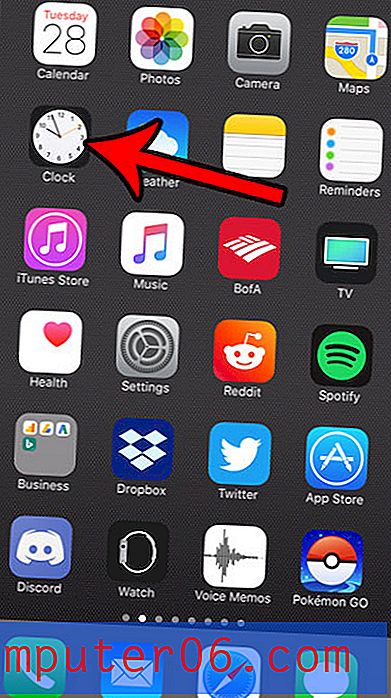
Schritt 2: Wählen Sie die Registerkarte Timer am unteren Bildschirmrand.

Schritt 3: Bewegen Sie das Einstellrad, bis die Zeitdauer für den Timer angezeigt wird, und tippen Sie dann auf die Schaltfläche Start .
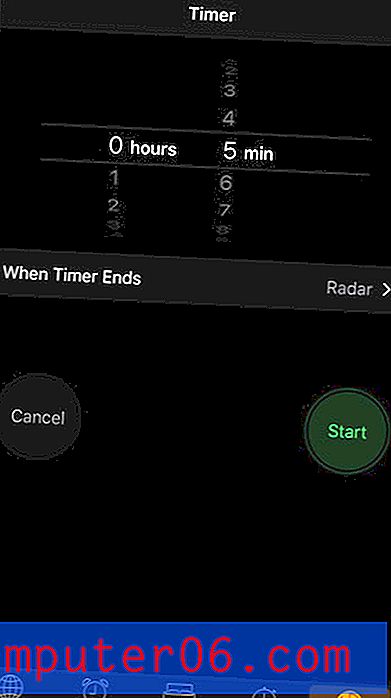
Beachten Sie, dass Sie den Timer während des Vorgangs abbrechen oder anhalten können. Durch Tippen auf den Namen des Timer-Sounds („Radar“ im obigen Bild) können Sie den Sound ändern.
Ihr iPhone verfügt auch über andere Timer-Funktionen. Sie können beispielsweise einen Timer für Ihre Kamera einstellen, wenn Sie Ihr Telefon für ein Bild einrichten und Zeit haben möchten, um auf dieses Bild zuzugreifen.